Stisnite AVI datoteke da biste dobili manje veličine datoteka bez gubitka kvalitete
Bez obzira želite li poslati AVI datoteke na e-poštu ili ih prenijeti na web stranice, stvarno je važno komprimirati AVI. Postoji mnogo video uređivača i kompresora koji mogu smanjiti AVI datoteke. Da biste bili precizniji, možete pretvoriti video format, izrezati neželjene videoisječke ili resetirati parametre kako biste svoj AVI video smanjili. Ako želite zadržati AVI video format i sadržaj, možete upotrijebiti video kompresor za poništavanje postavki video zapisa. Evo 3 besplatna načina komprimiranja AVI datoteka bez gubitka kvalitete. Samo čitajte i slijedite.

1. dio: Kako komprimirati AVI datoteke na mreži besplatno
Na tržištu postoji toliko internetskih video kompresora koji bi vam mogao biti najbolji AVI kompresor na mreži? Za većinu korisnika morate uzeti u obzir neke važne čimbenike.
1. Potpuno besplatno i sigurno za upotrebu.
2. Nema ograničenja maksimalne veličine datoteke.
3. Skupno komprimirajte AVI datoteke.
4. Stisnite veliki AVI video preko GB na stvarno malu veličinu datoteke.
5. Promijenite AVI video format, razlučivost i brzinu prijenosa kako biste smanjili veličinu video zapisa.
Srećom, sve te značajke možete dobiti u programu Besplatni video kompresor FVC. Velike AVI datoteke možete besplatno komprimirati na mreži na računalu sa sustavom Windows i Mac. Nije potrebna pretplata ili registracija. 30 puta veća brzina čini izuzetno brzim komprimiranje AVI-a od ostalih konkurenata. Pogledajmo sada kako komprimirati veličinu AVI video zapisa na mreži.
Korak 1: Otvorite ovaj besplatni video kompresor na mreži. Klik Dodajte datoteke za komprimiranje za instaliranje pokretača.

Korak 2: Pregledajte i dodajte svoj AVI video. Možete dobiti jednostavno i intuitivno sučelje za daljnju AVI kompresiju.
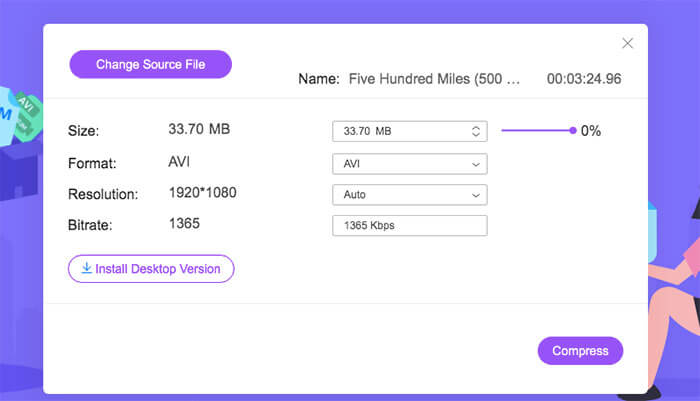
Korak 3: U Veličina odjeljku, možete smanjiti veličinu AVI videozapisa pomicanjem klizača pored. Ili možete navesti veličinu komprimiranog AVI video zapisa pomoću Gore i Loša strelice.
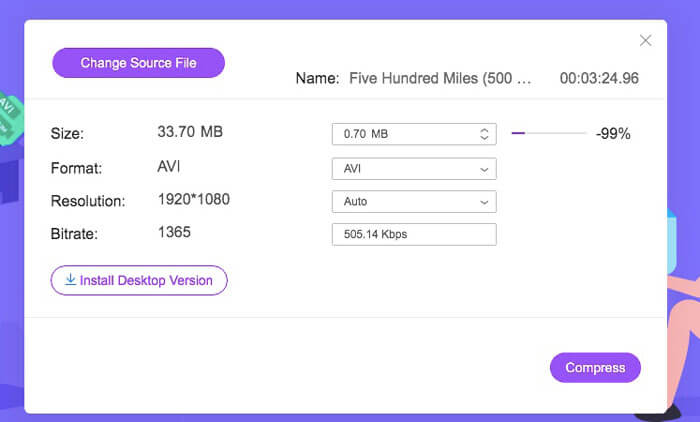
Korak 4: Otvorite Format popis. Možete komprimirati AVI u MP4, MOV, pa čak i formate YouTube i Facebook. Kasnije odaberite jedan Razlučivost profila za smanjenje veličine AVI datoteke.
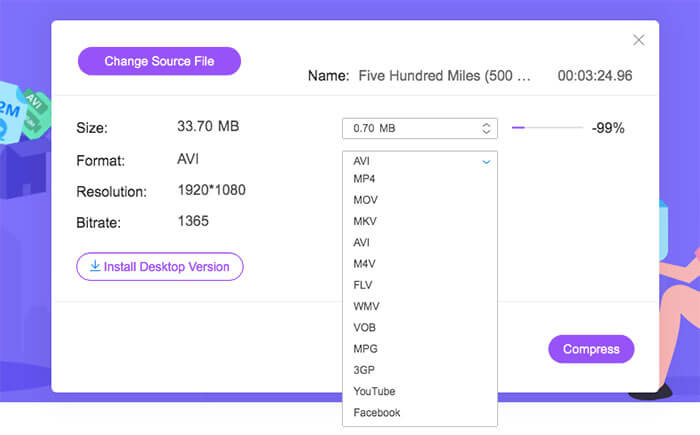
Korak 5: Klik Oblog i postavite izlaznu mapu. Nakon što Kompresija uspješno pojavi se obavijest, možete dobiti komprimirani AVI video.

Dio 2: Kako komprimirati AVI videozapise u sustavu Windows
Za besplatno komprimiranje AVI videozapisa u sustavu Windows 10/8/7 postoji još jedan izbor koji možete koristiti. Windows Movie Maker može komprimirati AVI datoteku u sustavu Windows 10 i starijim verzijama. Samo učinite kako pokazuju sljedeći odlomci.
Korak 1: Otvorite Windows Movie Maker. Klik Uvezi video pod, ispod Snimite video da biste dodali svoj AVI video.
Korak 2: Odaberite uvezeni AVI video. Zatim ga povucite i ispustite u Vremenska Crta ispod.
Korak 3: Klik Spremi datoteku filma i stvoriti prilagođene postavke od Datoteka popis.
Korak 4: Pod, ispod Video postavke, možete prilagoditi širinu, visinu, brzinu prijenosa podataka i brzinu sličica kako biste ovaj AVI video smanjili.
Korak 5: Klik Uštedjeti da biste svoj AVI video u sustavu Windows smanjili na malu veličinu datoteke.
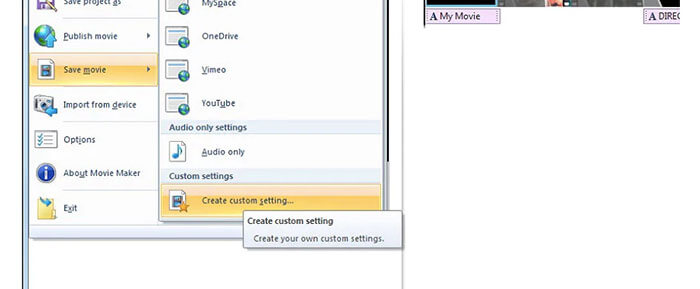
Dio 3: Kako komprimirati AVI video datoteke na Macu
iMovie može biti i vaš besplatni softver za AVI video kompresore. IMovie možete besplatno komprimirati .avi videozapise na Macu. Štoviše, crne rubove i neželjene dijelove možete obrezati kako biste smanjili veličinu video zapisa i u iMovieu. U iMovie ima mnogo korisnih alata za uređivanje i komprimiranje video zapisa.
Korak 1: Pokrenite iMovie. Odaberi Novi film od Datoteka padajući popis.
Korak 2: Stvorite novi projekt za svoju komprimiranu AVI video datoteku.
Korak 3: Klik Uvoz na vrhu. Odaberite i dodajte preveliki AVI video u iMovie.
Korak 4: Otvorite Datoteka popis i odaberite Udio nakon čega slijedi File…. Pritisnite Izvoz u gornjem desnom kutu, a zatim odaberite Datoteka.
Korak 5: Da biste smanjili veličinu AVI video zapisa, morate smanjiti razlučivost video zapisa i profile kvalitete. Klik Sljedeći nakon čega slijedi Uštedjeti da biste dobili komprimiranu AVI datoteku.
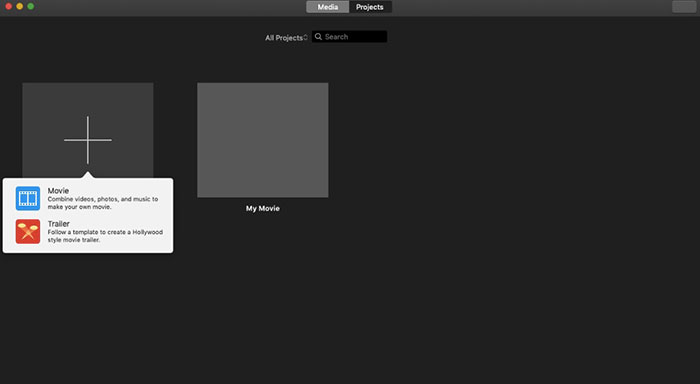
Dio 4: Česta pitanja o komprimiranju AVI-a
Zašto je AVI tako velik?
Možete utvrditi da su datoteke u .avi formatu obično veće od ostalih datoteka. AVI koristi manje kompresije za pohranu video i audio podataka. Ili možete smatrati AVI video formatom bez gubitaka. Stoga su AVI datoteke uvijek velike veličine.
Kako komprimirati AVI s After Effectsom?
Dodajte svoj AVI video u After Effects. Idite na Sastav popis. Odaberi Dodaj u red čekanja Adobe Media Encoder. U Kodiranje medija, pronađite svoju projektnu datoteku u renderu. Prebacite se na Video ili Audio popis na desnoj ploči. Promijenite kvalitetu video / zvuka, brzinu prijenosa i ostale detalje. Zapravo, možete provjeriti procijenjenu veličinu datoteke u donjem desnom kutu. Klik u redu za spremanje promjena i smanjenje veličine AVI datoteke u programu After Effects bez gubitka kvalitete.
Radi li sažimanje AVI u MP4 format?
Da. Možete pretvoriti i komprimirati AVI u MP4 kako bi se smanjila velika veličina videozapisa. AVI je video format bez gubitaka, dok je MP4 video format. Nadalje, možete prilagoditi video postavke kako biste dovršili kompresiju AVI datoteke.
Gore navedene alate možete besplatno komprimirati AVI na mreži i izvan nje. Ne postoji ograničenje duljine videozapisa ili veličine datoteke. Možete smanjiti veličinu video zapisa i izravno komprimirati AVI za e-poštu, Twitter, Facebook i još više. Usput, ako trebate serijski komprimirati AVI datoteke, upotreba FVC Free Video Compressor je vaše najbrže rješenje. Velike AVI datoteke možete komprimirati putem interneta u paketu besplatno, 30 puta bržom brzinom. 100% je besplatan i siguran za upotrebu za sve korisnike.



 Video Converter Ultimate
Video Converter Ultimate Snimač zaslona
Snimač zaslona



